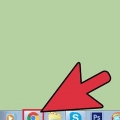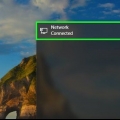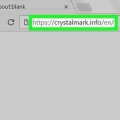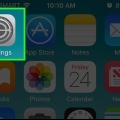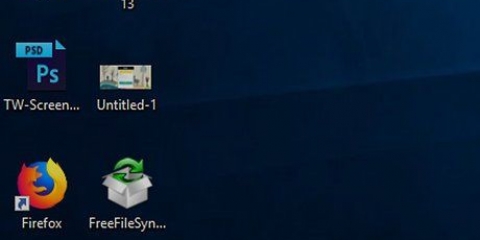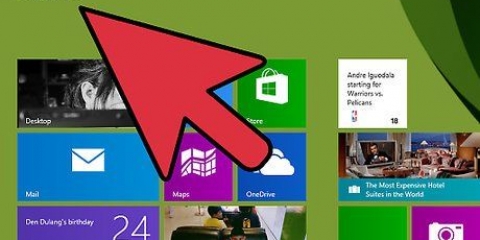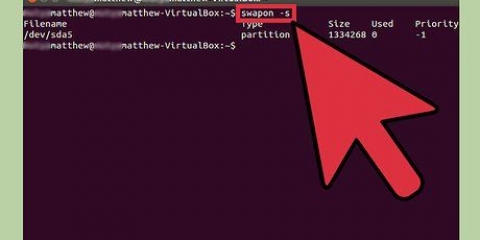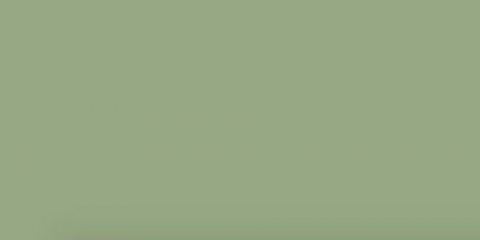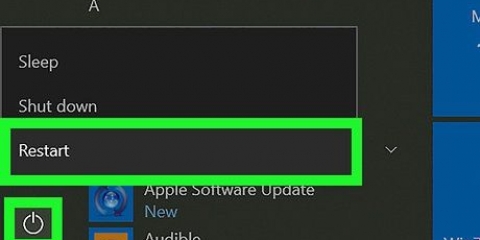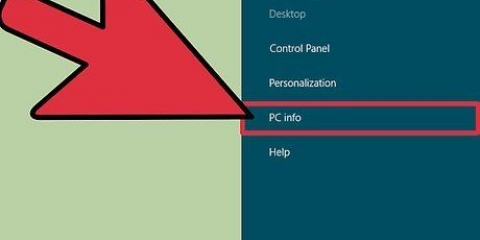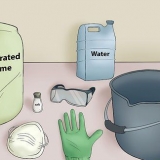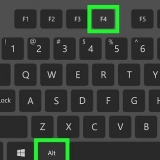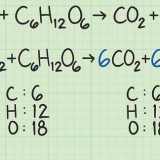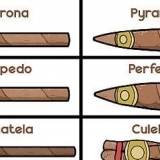Raadpleeg die ander gebruikers van jou netwerk. Vra hulle om van die netwerk te ontkoppel totdat jy klaar getoets het vir verbindingskwessies. As jy probleme met jou verbinding het, kan jy jou rekenaar direk aan jou internetmodem koppel met `n Ethernet-kabel om hierdie toetse uit te voer, eerder as oor jou draadlose netwerk om die probleem verder te isoleer.
Klik op die Begin-knop. Regs van die boks spoed toets daar is `n beginknoppie, waarmee die spoedtoets begin kan word. Kies dit tipe verbinding. Kies die tipe verbinding wat jy het uit die lys op die toetsbladsy, soos Gigabit/Vesel, Kabel, ADSL, Satelliet, WISP of ander. Voer die toets uit. Die toets word uitgevoer met `n evaluering van die aflaaispoed, die oplaaispoed en `n verslag van die vertraging (latency).
Voer `n Ping-toets uit.Gaan na die gereedskapbladsy en klik Begin in die veld Ping-toets (intydse).`n Bladsy sal nou oopmaak wat verklaar dat alle gelyste bedieners twee keer per sekonde geping sal word en `n verslag van jou verbinding van A tot F sal elke 30 sekondes gewys word. klik op Begin. `n Radaraansig word gewys met `n oorsig van die verskillende bedienerliggings, hul IP-adresse en intydse statistieke van die verbindingsvertraging. Kyk na die verslag.Solank die toets aan die gang is, sal die verbindingstatus in die linkerkolom verskyn, met `n nuwe gradering elke 30 sekondes.Wanneer die toets voltooi is, sal jy die opsie kry om nog `n toets uit te voer of jou resultate te deel.
Speel Wat is my IP-adres.klik op Begin in die veld Wat is my IP-adres. Dit sal `n bladsy oopmaak wat jou IP-adres sowel as ander adresse wat op jou rekenaar relevant is, wys. Skryf jou IP-adres neer. As jy van plan is om addisionele diagnostiese toetse op jou netwerk/internetverbinding uit te voer, let asseblief op die IP-adres wat gewys word, asook elk van die algemene IP-adresse in die lys hieronder.
klik op Begin en kies Om uit te voer. tipe cmd en druk OK. Dit sal die opdragprompt-venster begin waar jy die toetsopdragte kan uitvoer deur dit net in te tik. Jy kan ook soek vir cmd.exe in die Windows-soekveld. 
Tik "ping 127.0.0.1 -n 20”. Hierdie IP-adres is dieselfde vir byna alle ingeboude netwerkverbindings; die "-n 20" uitbreiding stuur 20 pakkies data voordat die toets voltooi word.As jy vergeet om "-n 20" in te voer, kan jy die toets kanselleer deur te druk Ctrl+C te druk. Kyk na die statistieke. Die tyd wat dit neem vir die datapakkie om plaaslik te reis, moet minder as 5ms wees, met geen dataverlies nie.
Tik "Ping” gevolg deur die IP-adres of URL van die webwerf wat jy wil ping en druk Enter.Jy kan met jou internetdiensverskaffer se URL begin en aanbeweeg na ander werwe wat jy gereeld besoek. Kyk na die verslag. As die toets die eksterne adres geping het, sal dit die resultate wys, met die finale nommer daarna "tyd =", is die tyd (in millisekondes) wat dit die pakkie geneem het om na die afgeleë werf en terug na jou rekenaar te reis. Let wel: Die `-n 20` parameters werk met hierdie opdrag, net soos "Ctrl+C”, ingeval jy vergeet het om die parameters in te voer.
Tik "tracert” gevolg deur die IP-adres of webwerf-URL waarvan jy die roete wil weet en druk Enter. Kyk na die resultate. Soos die toets die pad naspeur, word elke adres langs die pad vertoon, sowel as die tyd wat benodig word vir `n datapakkie en `n ontvangserkenning vir elke `bult` langs die pad. Hoe meer `bulte` of ander toestelle die datapakket moet deurmaak, hoe meer vertraging sal jy ervaar.
Maak oop vinder en gaan na Programme. Gaan na die gids Nutsprogramme. Soek Netwerk Nut en klik op die ikoon om dit oop te maak. 
In die blad Inligting kies jou verbinding uit die netwerkkoppelvlak-aftrekkieslys. Kyk of jy die aktiewe verbinding gekies het. Wanneer die verbinding aktief is, sal u inligting in die hardeware-adres, IP-adres en skakelspoed-velde sien, en die skakelstatus-veld sal die boodskap vertoon "aktief" om te wys. (`n Onaktiewe verbinding wys slegs inligting in die adresveld van die hardeware, en die Skakelstatus-veld is ingestel op "Onaktief".)
Kies die oortjie Ping in die Network Utility-kieslys. Voer die IP-adres of URL in van die webwerf wat jy wil ping.Jy kan met jou internetdiensverskaffer se URL begin en aanbeweeg na ander werwe wat jy gereeld gebruik. Voer die aantal kere in wat jy die werf wil ping (verstek is 10). Klik op die Ping-knop. Kyk na die resultate.Soos die toets die afgeleë adres ping, word die resultate vertoon, die finale nommer na "tyd = " is die tyd (in millisekondes) wat dit die pakkie geneem het om na die afgeleë werf te reis en terug na jou rekenaar.
Kies die oortjie Traceroute in die Network Utility-kieslys. Voer die IP-adres of URL van die webwerf in wat jy wil naspoor. druk die knoppie opspoor. Kyk na die resultate. Soos die toets die pad naspeur, word elke adres langs die pad vertoon, sowel as die tyd wat benodig word vir `n datapakkie en `n ontvangserkenning vir elke `bult` langs die pad. Hoe meer `bulte` of hoe meer ander toestelle die datapakkie moet deurgaan, hoe meer vertraging sal jy ervaar.
Kontroleer die spoed van jou internetverbinding
Inhoud
Daar is amper niks meer frustrerend as om te wag vir jou blaaier om te verfris of `n bladsy te laai terwyl jy aanlyn is nie. Daar word na hierdie vertraging verwys as latency, `n maatstaf van hoe lank dit neem vir `n datapakkie vanaf die bron (webbediener) om die bestemming (jou rekenaar) te bereik. Die volgende stappe sal jou help om die ligging van die kommunikasievertraging uit te vind deur beide webgebaseerde gereedskap en nutsprogramme op jou rekenaar te gebruik.
Trappe
Metode 1 van 3: Gebruik webgebaseerde gereedskap

1. Kies jou toetswebwerf.Daar is verskeie webwerwe wat internetverbindingtoetsprogramme aanbied en jou internetdiensverskaffer (ISP) het waarskynlik ook `n paar nutsgoed op hul portaal, maar twee gewilde toetswebwerwe is Speakeasy en DSLReports.Die volgende stappe gebruik DSLreports se gereedskap aangesien dit `n omvattende stel diagnostiese hulpmiddels bevat.
- Gaan na www.dsl verslae.com.
- Kies Gereedskap vanaf die hoofkieslys.

2. Kry ander gebruikers van jou netwerk af. As ander jou tuisnetwerk gebruik, kan die spoedtoetse beïnvloed word deur die gedeelde gebruik van netwerkhulpbronne.

3. Voer `n spoedtoets uit. `n Spoedtoets sal jou vertel wat jou aflaai- en oplaaispoed werklik tussen jou rekenaar en die toetswerf bestaan, wat jy kan vergelyk met die spoed wat met jou ISP ooreengekom is.

4. Voer `n ping-toets uit. Die ping-toets kyk hoe lank dit neem vir `n datapakkie om van jou rekenaar na `n afgeleë bediener en terug na jou rekenaar te gaan. Hierdie spesifieke toets sal verskeie bedieners gelyktydig toets en jou `n beoordeling gee van die werkverrigting van jou internetverbinding. Tipiese latensie hang af van die tipe verbinding, van 5 - 40ms vir `n kabelmodem, 10 - 70ms vir DSL, 100 tot 220ms vir `n inbelmodem en 200 - 600 vir mobiele internet. Die afstand na die afgeleë bediener dra ook by tot jou latensie; jy kan skat dat `n ekstra 1ms in latency bygevoeg word vir elke 100 km wat die data moet reis.

5. Vind jou IP-adres. Alhoewel dit nie `n werklike toets is nie, sal die `Wat is my IP-adres`-nutsding vir jou jou publieke IP-adres gee waar jou rekenaar gevind kan word. Dit is nie jou rekenaar se werklike IP-adres nie as gevolg van die instaandienste wat jou router verskaf. Hierdie instrument wys ook die algemene IP-adresse van die toestelle op jou netwerk, wat nuttig is as jy die Windows-nutsgoed wil gebruik om die bron van jou netwerk of internetvertraging te vind.
Metode 2 van 3: Gebruik die Windows-opdragprompt

1. Maak opdragprompt oop.U kan die opdragte vir netwerktoetsing en internetverbindingvertraging direk op die opdragreël invoer.

2. Voer `n Ping Loopback-toets uit. Die Ping-lusterugtoets toets jou rekenaar se verbinding om seker te maak daar is geen probleme met die plaaslike hardeware wat die stadige netwerk- of internetverbindingsprobleem veroorsaak nie.

3. Ping `n afgeleë bediener.Noudat jy weet dat die plaaslike poort werk, kan jy afstandbedieners begin ping vir latensie.Weereens, tipiese latensie wissel volgens verbindingtipe van 5 - 40ms vir `n kabelmodem, 10 - 70ms vir DSL, 100 tot 220ms vir `n inbelmodem en 200 - 600 vir `n sellulêre verbinding. Die afstand na die afgeleë bediener dra ook by tot jou latensie; jy kan skat dat `n ekstra 1ms in latency bygevoeg word vir elke 100 km wat die data moet reis.

4. Voer die traceroute-toets uit. Die traceroute-toets sal die paddata wys wat van jou rekenaar na die afgeleë bediener beweeg en enige vertraging in daardie pad. Dit kan nuttig wees om die bron van netwerk- of internetverbindingvertragings te bepaal.
Metode 3 van 3: Gebruik Mac Utilities

1. Maak die Network Utility oop. Die sagteware-nutsgoed wat nodig is om jou netwerk en internetverbinding te toets, kan gevind word in die Network Utility-program op jou Mac OSX.

2. Kies jou netwerkverbinding.Die netwerkhulpmiddel laat jou toe om konneksie te toets oor jou Ethernet (bedraad) verbinding, Lughawe (draadlose) verbinding, Firewall of Bluetooth verbinding.

3. Voer `n Ping-toets uit. Die netwerknutsprogram se ping-toets laat jou toe om die adres van `n webwerf wat jy wil ping te spesifiseer, asook die aantal kere wat jy wil ping. tipiese latensie wissel volgens verbindingtipe van 5 - 40ms vir `n kabelmodem, 10 - 70ms vir DSL, 100 tot 220ms vir `n inbelmodem en 200 - 600 vir `n sellulêre verbinding. Die afstand na die afgeleë bediener dra ook by tot jou latency; jy kan skat dat `n ekstra 1ms in latency bygevoeg word vir elke 100 km wat die data moet reis.

4. Voer die traceroute-toets uit[9] X Betroubare bronMicrosoft OndersteuningGaan na die bron. Die traceroute-toets sal die paddata wys wat van jou rekenaar na die afgeleë bediener beweeg en enige vertraging in daardie pad. Dit kan nuttig wees om die bron van netwerk- of internetverbindingvertragings te bepaal.
Artikels oor die onderwerp "Kontroleer die spoed van jou internetverbinding"
Оцените, пожалуйста статью
Gewilde